Linuxでは、ランチャーは、インストールされたアプリケーションを起動し、システムファイルを参照して開くことができるアプリケーションです。
通常、すべてのデスクトップ環境に1つ含まれていますが、多くのユーザーにとっては不十分な場合があります 。そのため、このニーズを満たそうとするアプリケーションがいくつかあります。
経験から、よくできたランチャーを使用すると、システムの使用における流動性が向上することがわかります。 。
ULauncherの紹介
Ulauncherは、ほとんどすべてのLinuxディストリビューションで利用できる代替アプリケーションランチャーです。これはオープンソースで無料で、Pythonプログラミング言語で書かれています。Pythonプログラミング言語もハードウェアリソースをほとんど使用していません。これは、ほぼすべてのコンピューターとディストリビューションにインストールできることを意味します。
ULauncherのいくつかの機能は次のとおりです。
- あいまい検索:スペルを気にせずにアプリケーション名を入力します。
- カスタマイズ可能:4つのテーマから選択するか、独自のテーマを作成できます。
- Web検索またはスクリプトのショートカットを作成できます
- オープンソース:したがって、ライセンスの問題なしに使用できます。
- サードパーティの拡張機能のサポート。
- ファイルとディレクトリを簡単に閲覧できます。
そしてもっとたくさん…
真実は、ULauncherを使用すると、Ubuntu 20.04でワークフローを最適化できるため、これに最適なアプリの1つです。
Ubuntu20.04にULauncherをインストールします
残念ながら、ULauncherは公式のUbuntu 20.04リポジトリにはありませんが、これによって簡単にインストールできなくなるわけではありません。これらはすべて、開発者が自由に使えるPPAリポジトリに感謝します。 PPAリポジトリを追加し、aptを使用してULauncherをインストールするだけです。
インストール手順は次のとおりです
ターミナルを開き、最初にUbuntuを更新します。
sudo apt update
sudo apt upgrade
次に、ULauncherPPAリポジトリを追加します。
sudo add-apt-repository ppa:agornostal/ulauncher
APTをもう一度更新します:
sudo apt update
そして、以下のコマンドを実行してULauncherをインストールします。
sudo apt install ulauncher
インストールが完了したら、メインメニューから実行できます。
ULauncherの使用
メインメニューから起動するとすぐに、ホットキーがCTRL+スペースであることが通知されます。 呼び出す。
このキーの組み合わせを押すと、画面中央にボックスが表示されます。これはアプリケーション自体です。

そこから、インターネットでも実行できる検索を入力して開始できます。
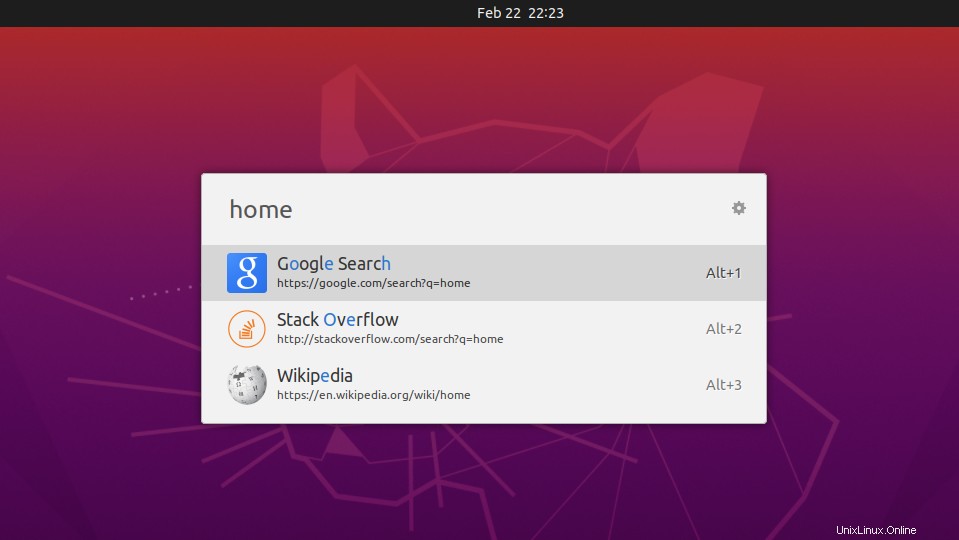
または、インストールされているアプリケーションを検索して、そこから、または提案されたキーの組み合わせを使用して起動することもできます。
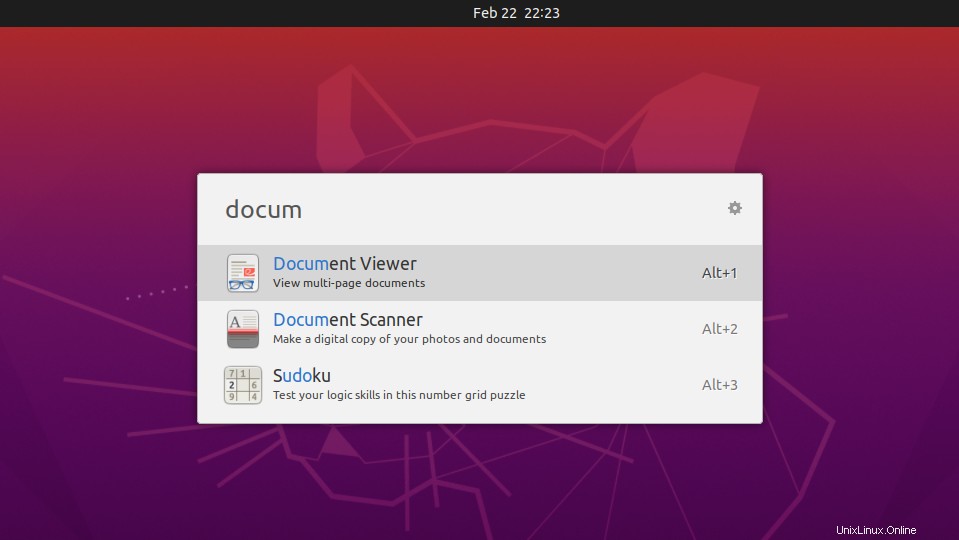
また、アプリケーションを終了したり、設定にアクセスしたりできるアイコンがトレイに表示されます。

設定では、テーマやショートカットなど、さまざまな変更を加えることができます。

Ubuntu20.04にULauncherをアンインストールする
ULauncherに飽きたら、システムから簡単に削除できます。すべてはターミナルとAPTで行われます。
まず、ULauncherパッケージをアンインストールします。
sudo apt remove ulauncher
次に、PPAもシステムから削除します。この実行を行うには:
sudo add-apt-repository --remove ppa:agornostal/ulauncher
これにより、システムにULauncherもリポジトリもありません。
ULauncherなどのアプリケーションは、Linuxでオペレーティングシステムのほぼ全体をカスタマイズできることを証明しています。これは、システムの機能をさらに拡張したり、生産性を高めたりできる軽量のアプリケーションによるものです。
ULauncherをご存知ですか?気に入りましたか?コメントを残して投稿を共有してください。
読んでくれてありがとう。